Auf Git, um mit anderen Projektmitgliedern Git-Fetch und Git-Push durchzuführen, das „ Ursprung ' und ' Meister ” Repositories verwendet werden können. Origin und Master sind zwei verschiedene Begriffe, die beim Arbeiten und Verwalten von Git-Projekten verwendet werden. Genauer gesagt ist der Ursprung der Standardname, der einem Git-Remote-Repository zugewiesen ist; Der Master ist jedoch ein Git-Zweigname.
In diesem Blog wird der Git-Origin-Master-Zweig behandelt.
Wie wechselt, holt und pusht man Origin Master?
Um Zweige zu wechseln, holen Sie den lokalen Zweig und schieben Sie ihn auf den Remote-Zweig; Wechseln Sie zunächst in das Git-Stammverzeichnis und erstellen Sie ein neues Repository. Klonen Sie dann das Repository und zeigen Sie den Remote-Ursprung oder die Liste der Remote-Verbindungen an, indem Sie das „ $ git remote -v ' Befehl. Wechseln Sie anschließend in den gewünschten Zweig.
Machen wir weiter und führen das oben beschriebene Verfahren praktisch durch!
Schritt 1: Wechseln Sie in das Git-Root-Verzeichnis
Wechseln Sie zuerst in das Git-Root-Verzeichnis mit dem „ CD ' Befehl:
$ CD 'C:\Benutzer \n azma\Los' 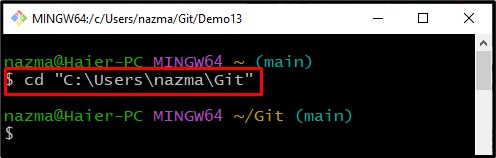
Schritt 2: Repository erstellen
Führen Sie das „ mkdir ” Befehl zum Erstellen eines neuen Repositorys:
$ mkdir demo1 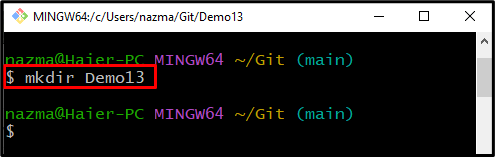
Schritt 3: Repository klonen
Klonen Sie das Remote-Repository, indem Sie das „ git-Klon “ Befehl und geben Sie die URL des Remote-Repositorys an:
$ git-Klon https: // github.com / GitUser0422 / demo3.git 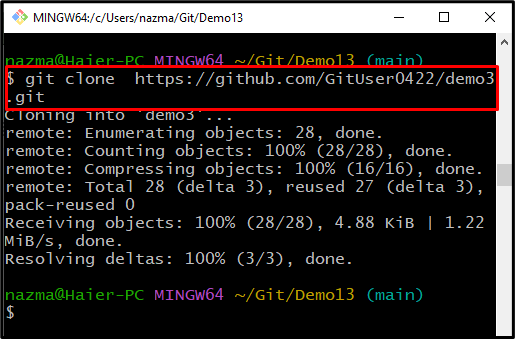
Schritt 4: Überprüfen Sie den Remote-Ursprung
Führen Sie das „ git-Fernbedienung ” Befehl, um den Remote-Ursprung anzuzeigen:
$ git-Fernbedienung -inDie angegebene Ausgabe zeigt die Liste der Remote-Verbindungen:
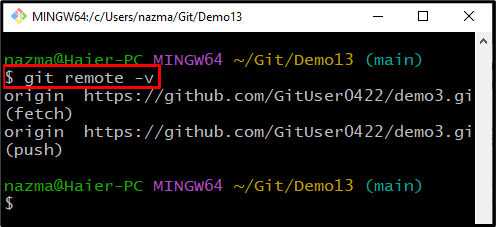
Schritt 5: Verzweigung wechseln
Wechseln Sie als Nächstes zum Hauptzweig, indem Sie den bereitgestellten Befehl verwenden:
$ git Master wechseln 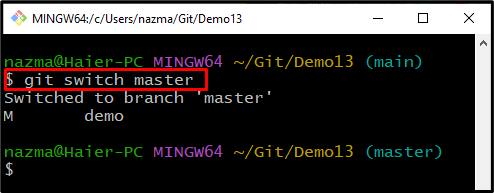
Schritt 6: Zweig abrufen
Laden Sie nun den Remote-Master-Branch in das lokale Repository herunter, indem Sie das „ git holen ' Befehl:
$ git zusammenführen Ursprung / Meister 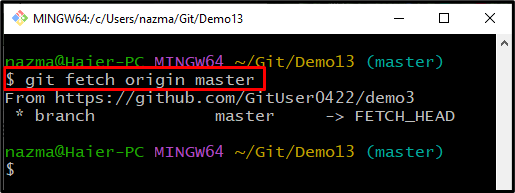
Schritt 7: Remote-Zweig zusammenführen
Führen Sie die „ git zusammenführen ” Befehl, um den lokalen Zweig mit dem entfernten Zweig zusammenzuführen:
$ git zusammenführen Ursprung / Meister --allow-unrelated-histories 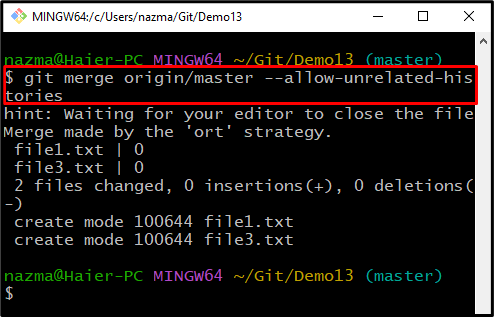
Schritt 8: Führen Sie den git push-Befehl aus
Pushen Sie nun den aktualisierten Master-Branch mit dem folgenden Befehl in das Remote-Repository:
$ git push Herkunft Meister 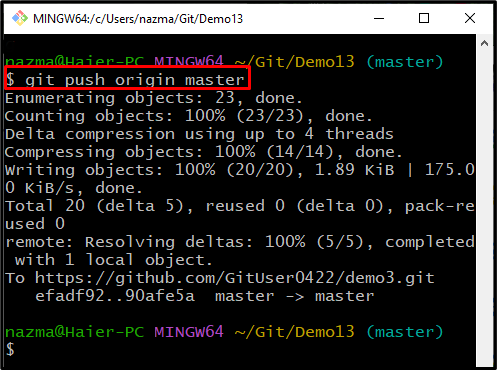
Wir haben Git Origin Master anhand eines Beispiels erklärt.
Fazit
Bei Git sind Origin und Master zwei verschiedene Begriffe. Der Ursprung ist der Standardname, der einem Git-Remote-Repository zugewiesen ist; Der Master ist jedoch ein Git-Zweigname. Um den Remote-Ursprung anzuzeigen, führen Sie das „ $ git remote -v ' Befehl. Außerdem ist die „ $ git checkout